Configurarea setărilor dispozitivului
În secțiunea Parallels Desktop Settings Devices, puteți:
- Selectați o acțiune când conectați un nou dispozitiv USB, Thunderbolt sau FireWire la computerul dvs. Mac.
- Blocați un dispozitiv extern specific pentru Mac OS X sau Windows.
- Selectați pentru a conecta discurile externe Windows NTFS pe Mac.
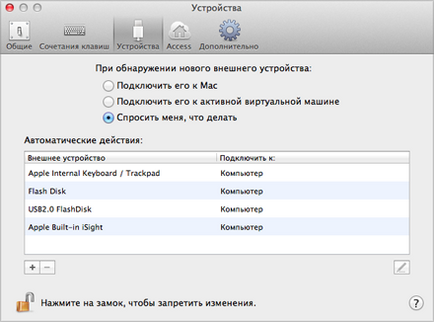
Pentru a deschide setările dispozitivului:
- efectuați una dintre următoarele acțiuni:
- Faceți clic pe pictograma Parallels din bara de meniu, apăsați tasta Opțiune (Alt) și menținând-o, selectați Setări.
- Din meniul Parallels Desktop, selectați Parallels Desktop> Preferințe.
- Faceți clic pe Dispozitive.
Selectarea unei acțiuni când un nou dispozitiv extern este conectat la computerul Mac
Alegeți una dintre următoarele opțiuni:
- Conectați-l la Mac. Noile dispozitive externe sunt disponibile automat pentru aplicațiile Mac OS X.
- Conectați-l la mașina virtuală activă. Noile dispozitive externe sunt disponibile automat pentru programele Windows. Dacă dispozitivul este oprit în momentul conectării dispozitivului, acesta va fi conectat la Mac OS X.
- Întreabă-mă ce să fac. De fiecare dată când conectați un dispozitiv extern, vi se va solicita să alegeți dacă doriți să îl conectați la Windows sau Mac.
Pentru a atașa un dispozitiv extern pentru Mac OS X sau Windows
Dacă doriți ca un dispozitiv extern să se conecteze întotdeauna la Mac OS X sau Windows, aveți posibilitatea să atribuiți o acțiune automată pentru acesta utilizând instrucțiunile de mai jos. Pentru a face acest lucru, trebuie să aveți dispozitivul deja conectat la Mac dvs. cel puțin o dată.
- Faceți clic pe butonul Adăugați (+) din partea de jos a ferestrei.
- Selectați un dispozitiv din listă.
- Faceți dublu clic pe cuvântul dorit din coloana Conectați la. Va apărea o listă de opțiuni.
- efectuați una dintre următoarele acțiuni:
- Pentru a conecta întotdeauna dispozitivul la Mac OS X, selectați Computer.
- Pentru a conecta întotdeauna dispozitivul la Windows, selectați Windows.
Pentru a anula selecția atribuită, selectați dispozitivul din coloana Dispozitiv extern și faceți clic pe Eliminați (-).
Este important. Pentru a utiliza anumite dispozitive externe în programele Windows, este posibil să fie necesar să instalați drivere speciale. Driverul unui dispozitiv poate fi descarcat de obicei de pe site-ul web al producatorului.
Conectarea discurilor externe Windows NTFS la un Mac
Dacă conectați o unitate NTFS externă la Windows, o puteți face disponibilă în OS X. Pentru aceasta, selectați să conectați unitățile externe Windows NTFS la Mac.